Hur man installerar och spelar Spotify på en Chromebook — TechCult
Miscellanea / / April 06, 2023
Genom åren har musik blivit en integrerad del av våra liv. Oavsett om du joggar, äter, spelar eller äter en middag med levande ljus, förstärker musik miljön som inget annat. Följaktligen har appar som Spotify hamnat i rampljuset och blivit oumbärliga. Men Chromebook-användare kämpar fortfarande med hur man installerar och spelar spotify på en Chromebook. Om du är en av dem, fortsätt läsa för att veta hur du installerar Spotify webbapp på en Chromebook.
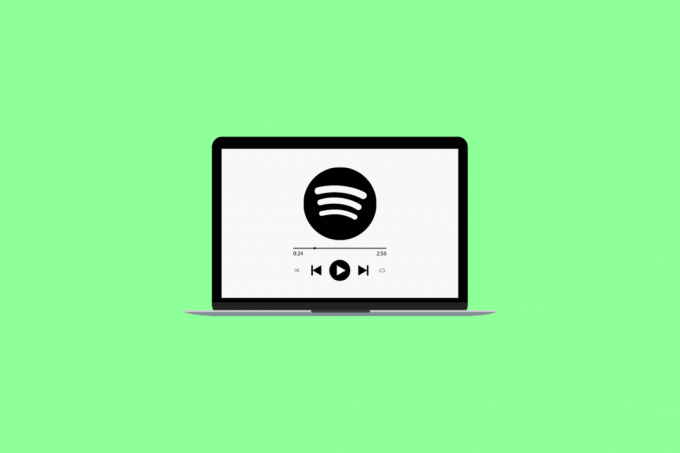
Innehållsförteckning
- Hur man installerar och spelar Spotify på en Chromebook
- Metod 1: Använd Spotify Web App på Chromebook
- Metod 2: Skaffa Spotify med APT
- Metod 3: Installera Spotify-appen
Hur man installerar och spelar Spotify på en Chromebook
Ingenting är mer hjärtskärande än att veta att din favoritapp inte är tillgänglig på din enhets operativsystem. Det tar inte bara bort glimten av lycka utan skapar också en förödelse för ditt glada humör. Lyckligtvis kommer du i den här artikeln att upptäcka nybörjarvänliga sätt att installera Spotify på din Chromebook.
Metod 1: Använd Spotify Web App på Chromebook
Om du är mer intresserad av streaming online och inte vill gå igenom besväret med att ladda ner saker, är Spotify webbapp idealisk för dig. Du kan streama oändliga låtar från artister över hela världen med en stabil internetanslutning. Dessutom fungerar det perfekt även om din enhet saknar tillräckligt med lagringsutrymme. Så här får du offline Spotify-musik på Chromebook:
1. Gå till tjänstemannen Spotify hemsida på din Chromebook.
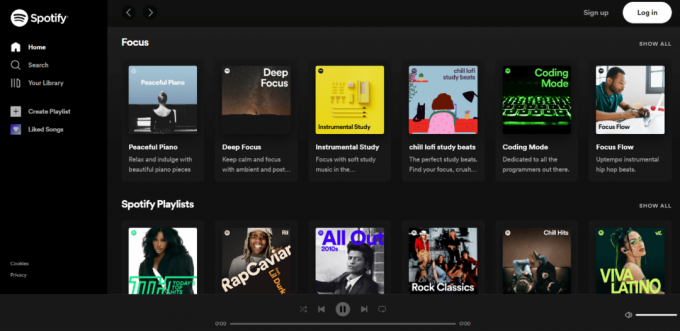
2. Klicka på Logga in i det övre högra hörnet.
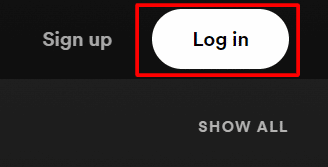
3. Ange sedan din E-postadress eller användarnamn och Lösenord och klicka på LOGGA IN.

Nu kan du spela Spotify på Chromebook Spotify webbspelare med tre enkla steg. Även om onlinewebbversionen av Spotify kan vara tillräcklig för vissa användare, föredrar många fortfarande den offline. Fortsätt läsa vidare för att veta hur du installerar Spotify-appen på din Chromebook.
Läs också: 16 bästa korrigeringar för Chromebook-tangentbord som inte fungerar
Metod 2: Skaffa Spotify med APT
Om du inte vill bläddra i musik online kan du alltid prova Linux-versionen med APT. Men för att få Spotify med APT är det viktigt att din Chromebook stöder Linux.
1. För att installera Spotify med Apt måste du först göra några nya poster i systemförvaret:
curl -sS https://download.spotify.com/debian/pubkey_0D811D58.gpg | sudo apt-key add - echo "deb http://repository.spotify.com stabil icke-fri" | sudo tee /etc/apt/sources.list.d/spotify.list
2. Prova sedan att installera Spotify med apt installation:
sudo apt installera spotify-client
När Chromebook har slutfört installationsprocessen kan du starta Spotify precis som alla andra standardappar på din Chromebook.
Läs också: Hur man tar bort bilder på Chromebook skrivskyddad
Metod 3: Installera Spotify-appen
Tyvärr är Spotify inte tillgängligt för Chromebook OS för tillfället. Du kan dock fortfarande använda Spotify Android-appen för att lyssna på dina favoritartister och låtar när du vill ha musikterapi. Eftersom Chromebooks stöder Android-appar är detta inget mindre än en välsignelse för musikälskare. Följ dessa steg för att lära dig hur du installerar spotify på en Chromebook:
Notera: Du kan inte lägga till appar och tillägg på Chromebook om du använder det som gäst.
1. Lansera Play Butik på din Chromebook.
2. Sök Spotify i sökfältet och tryck Stiga på nyckel.
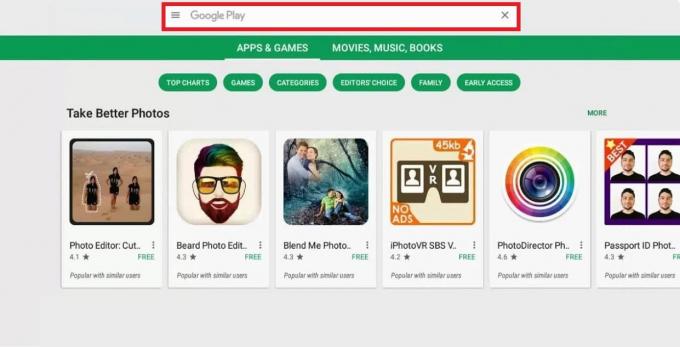
3. Klicka sedan på Installera alternativet och vänta på att processen ska slutföras.
Läs också: Hur man laddar Chromebook med USB
Vanliga frågor (FAQs)
Q1. Varför kan jag inte spela Spotify på min Chromebook?
Ans. Det kan finnas flera anledningar till att du inte kan spela Spotify på din Chromebook. Till exempel har din skoladministration medvetet inaktiverat Spotify på enheten. En annan anledning kan vara att Spotify står inför serverstopp.
Q2. Kan du spela Spotify på Google Chrome?
Ans.Ja, kan du spela Spotify på Google Chrome via webbversionen. Besök helt enkelt den officiella Spotify-webbplatsen och logga in med dina referenser.
Q3. Kan jag ladda ner musik från Spotify för att lyssna på offline?
Ans.Det beror på. Om du betalar för premiumversionen kan du ladda ner låtar, spellistor och poddar. Men om du använder gratisversionen kan du bara ladda ner podcaster.
Q4. Kan du använda Spotify utan att ladda ner det?
Ans. Ja, du kan använda Spotify utan att ladda ner det på din enhet. För detta behöver du bara använda Spotify webbspelare och logga in för att komma åt din favoritmusiks värld.
Rekommenderad
- Vad är skillnaden mellan Xlookup och Vlookup?
- 17 bästa wifi-samtalappen för Android
- Hur man installerar Windows på en Chromebook
- Hur man åtgärdar DHCP Lookup Failed-fel i Chromebook
Vi hoppas att den här artikeln hjälpte dig att ta reda på hur du installerar och spelar Spotify på en Chromebook. Om du har några fler tvivel eller förslag, dela dem gärna med oss i kommentarerna nedan. Låt oss också veta vad du vill läsa härnäst.
Elon är en teknisk skribent på TechCult. Han har skrivit instruktionsguider i cirka 6 år nu och har täckt många ämnen. Han älskar att ta upp ämnen relaterade till Windows, Android och de senaste tricken och tipsen.



